WordPress gönderilerinize nasıl Sinemagraf oluşturup ekleyeceğinizi öğrenmek ister misiniz? Sinemagraflar, görüntünün geri kalanı hareketsiz kalırken bir bölümü veya alanı hareket eden görüntülerdir. Bu resimler oldukça ilgi çekicidir ve makalelerinize bir hikaye anlatma öğesi ekler. Bu yazıda, WordPress’te nasıl kolayca sinemagraf oluşturup ekleyeceğinizi göstereceğiz.

Sinemagraf nedir?
Sinemagraflar tipik olarak görüntünün küçük bir kısmının hareket ederken geri kalanı hareketsiz kaldığı GIF görüntüleridir. Sinemagraf adı dolayısıyla çok sinematik görünüyorlar.

Görsellere daha ilgi çekici görünmelerini sağlayan bir hikaye anlatma öğesi eklerler. Uzun biçimli içerik, podcast bölümü veya bir sesli hikayeye eşlik ederken özellikle yararlıdırlar.
Sinemagraf oluşturmak normal GIF’lerden biraz farklıdır. Bununla birlikte, doğru araçlara sahipseniz, çok az çaba ve biraz pratikle kendi videolarınızdan çarpıcı sinemagraflar yaratabilirsiniz.
Bununla birlikte, WordPress’te sinemagrafların nasıl kolayca oluşturulup ekleneceğine bir göz atalım.
Videolardan Sinemagraf Oluşturma
Başlamak için aşağıdaki öğelere ihtiyacınız olacak:
Başlayalım.
Önce videonuzu hazırlamanız gerekir. İMovie gibi bir video düzenleme aracı kullanarak videoyu sinemagraf için ihtiyaç duyduğunuz en küçük klibe kırpabilirsiniz.
Daha sonra, Photoshop’u açmanız ve videonuzu Dosya »İçe Aktar» Video Karelerini Katmanlara Menüsü’ne tıklayarak katmanlara aktarmanız gerekir.
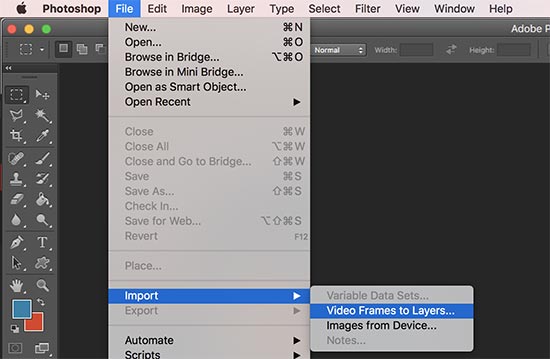
Videonuzu seçin ve ardından devam etmek için Tamam düğmesine tıklayın. Videonuzun boyutuna bağlı olarak, tamamen içe aktarılması biraz zaman alabilir.
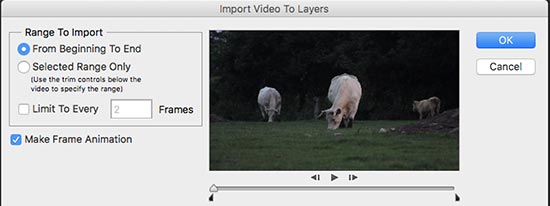
Videonuz içe aktarıldığında, video karelerini katmanlar panelinin altında katmanlar olarak göreceksiniz.
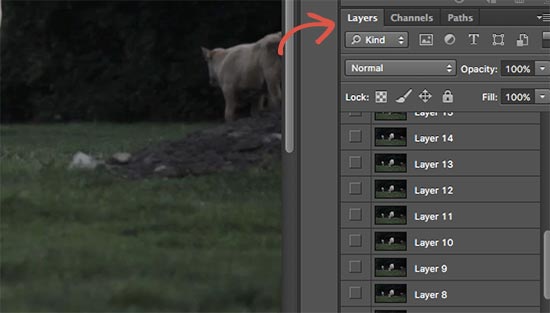
Şimdi ilk katman (Katman 1) dışındaki tüm katmanları seçmeniz gerekiyor.
Katman »Yeni» Katmanlardan Grupla menüsüne gidin veya bir gruba katman eklemek için Command + G (Windows’ta CTRL + G) tuşlarına basın.
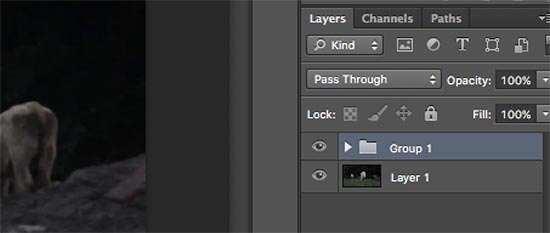
Ardından, gruba bir maske eklemek için grubu seçmeniz ve Katman »Katman Maskesi» Tümünü Göster seçeneğine gitmeniz gerekir.
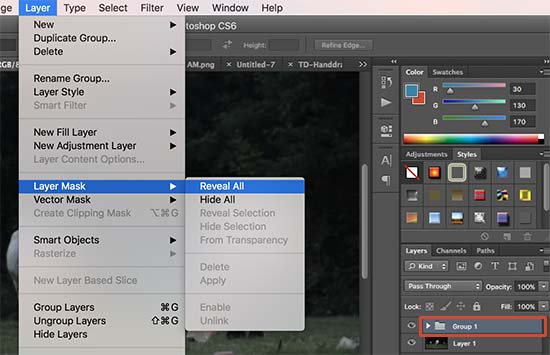
Maskeyi ekledikten sonra, maskenin rengini tersine çevirmek için Command + I (Windows’ta Ctrl + I) tuşlarına basın.
Şimdi ön plan rengini beyaza ayarlayın ve ardından fırça aracına tıklayın. Döngüde göstermek istediğiniz alanı vurgulamak için fırça aracını kullanmanız gerekir.

Bundan sonra, tüm katmanlarınızı bir animasyon formatında açmak için Pencere »Zaman Çizelgesi’ne gidin.
Zaman çizelgesinde ilk kare dışında tüm karelerin şeffaf göründüğünü fark edeceksiniz.
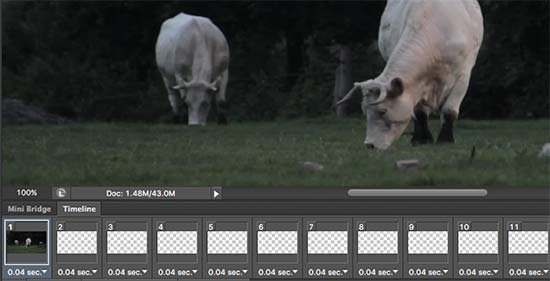
Bunu değiştirmek için, katmanlar panelinde ilk katmanı (Katman 1) seçin ve Unfiy Katman Görünürlüğü simgesine tıklayın ve ardından Eşleştir düğmesine basın.
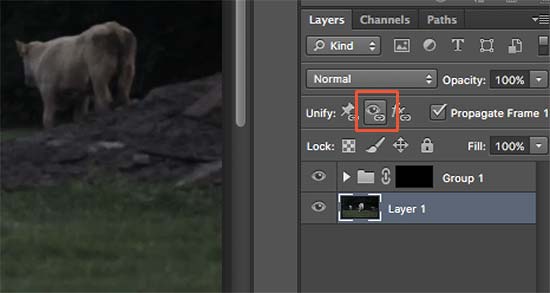
Ardından, Zaman Çizelgesi’nin geçiş simgesine tıklayın ve tüm kareleri seçin. Bundan sonra, Kareleri Kopyala’yı seçmek için geçiş düğmesine tekrar tıklayın.
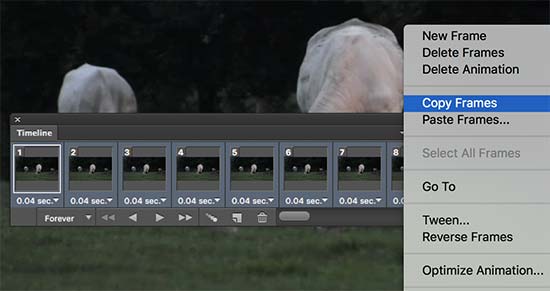
Çerçeveleri kopyaladıktan sonra, seçim düğmesine tıklayın ve ‘Çerçeveleri Yapıştır’ seçeneğini seçin.
Bir yapıştırma yöntemi seçmeniz istenecektir. ‘Seçimden Sonra Yapıştır’ı seçin ve OK düğmesine basın.

Ardından, Zaman Çizelgesi geçiş simgesine bir kez daha tıklamanız ve ‘Kareleri Ters Çevir’ seçeneğini seçmeniz gerekir.
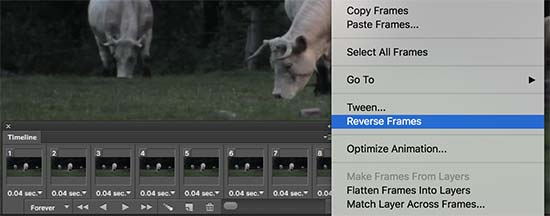
Sinemagraf animasyonunuz neredeyse hazır.
Bilgisayarınıza kaydetmek için Dosya »Web için Kaydet seçeneğine gidin. Bu, GIF formatını seçmeniz ve kaydet düğmesine tıklamanız gereken bir açılır pencere açacaktır.
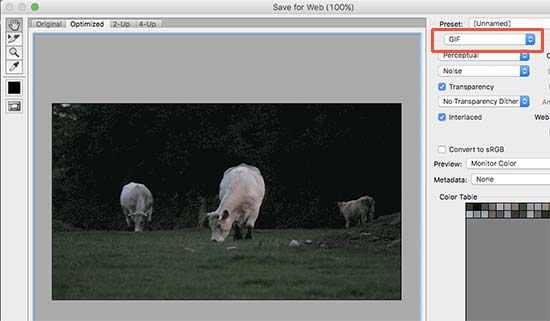
Hepsi bu, Sinematografınız hazır.
WordPress’e diğer GIF’leri eklediğiniz gibi bunu sitenize ekleyebilirsiniz. Sinemagrafı eklemek istediğiniz gönderiyi veya sayfayı düzenleyin ve medya ekle düğmesine tıklayın.
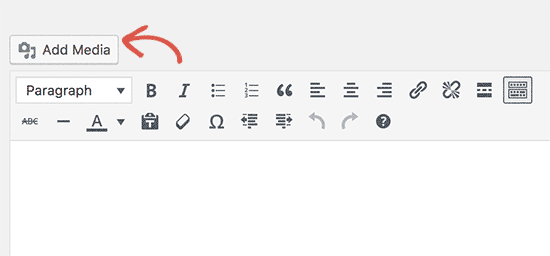
Bu, medya yükleyici açılır penceresini açacaktır, bilgisayarınızdan GIF dosyasını yüklemek için dosya seç düğmesine tıklayın.
Yüklendikten sonra, devam etmek için ‘Gönderiye ekle’ düğmesine tıklayın.
Şimdi resmi WordPress yazı düzenleyicinizde göreceksiniz.
Gönderiyi kaydetmeyi veya güncellemeyi unutmayın. Artık sinemagrafı çalışırken görmek için önizleme düğmesine tıklayabilirsiniz. İşte bu eğitim sırasında oluşturduğumuz sinemagraf.

Bu makalenin, WordPress’te sinemagraf oluşturmayı ve eklemeyi öğrenmenize yardımcı olacağını umuyoruz. WordPress kullanıcıları için ücretsiz telifsiz görseller sunan web siteleri listemizi de görmek isteyebilirsiniz.
